Kā nodrošināt, lai Microsoft Teams sanāksmes uzaicinātie gaidītu vestibilā
Miscellanea / / March 17, 2022
Microsoft Teams mēģina atkārtot un uzlabot virtuālo sapulču pieredzi lietotājiem. Tas palīdz nodrošināt, ka virtuālās tikšanās pieredze lietotāju vidū ir maz vai nemaz neatšķiras no fiziskām sanāksmēm. Piemērs tam ir Microsoft Teams vestibila līdzeklis.

Parasti pie durvīm esošais pavadonis kontrolē piekļuvi sanāksmju telpai. Tas neļauj nelūgtiem viesiem ienākt vai sapulču vadītājiem ir pietiekami daudz laika iekārtoties, pirms pievienojas citi viesi. Microsoft Teams vestibila funkcija darbojas tāpat kā fiziska uzgaidāmā telpa. Šeit ir divi veidi, kā to aktivizēt virtuālajām sapulcēm.
Lietas, kas jāņem vērā, pārvaldot savu Microsoft Teams vestibilu
Tālāk ir norādītas lietas, kas jāpatur prātā, mēģinot kontrolēt sapulces uzaicināto personu piekļuvi.
- Dažām organizācijām organizācijas administrators kontrolē noklusējuma sapulces dalībnieku iestatījumus.
- Ja esat sapulces organizators, ja esat uzaicinājis dalībniekus no savas organizācijas, viņiem pēc noklusējuma var būt atļauts apiet sapulču telpu..
Vestibila iespējošana, rediģējot sapulču opcijas
Ja jūsu organizācijas administrators kontrolē jūsu noklusējuma sapulces iestatījumus, jūs joprojām varat pārvaldīt piekļuvi savai sapulcei. Pirms sapulces sākuma varat to izdarīt, izmantojot sapulces opcijas. Lūk, kā tas darbojas:
1. darbība: Palaidiet savu Microsoft Teams lietotni.

2. darbība: Kreisajā pusē esošajā kolonnā noklikšķiniet uz kalendāra ikonas.

3. darbība: Noklikšķiniet uz ikonas Jauna sapulce, lai ieplānotu sapulci pašā labajā stūrī.

4. darbība: Pievienojiet nepieciešamos dalībniekus un citu informāciju par sapulci un nosūtiet uzaicinājumu.

5. darbība: Atgriezieties kalendāra skatā un atveriet tikko ieplānoto sapulci.

6. darbība: Noklikšķiniet uz uznirstošā loga, lai atvērtu sapulces iestatījumus.

7. darbība: Pārejiet uz opcijām Microsoft Teams augšdaļā un atlasiet Sapulces opcijas. Tādējādi jūsu tīmekļa pārlūkprogrammā tiks atvērta lapa.

8. darbība: Par opcijām, kas tiek rādītas jūsu jaunajai sapulcei. Noklikšķiniet uz nolaižamās izvēlnes blakus opcijai “Kas var apiet vestibilu?”.
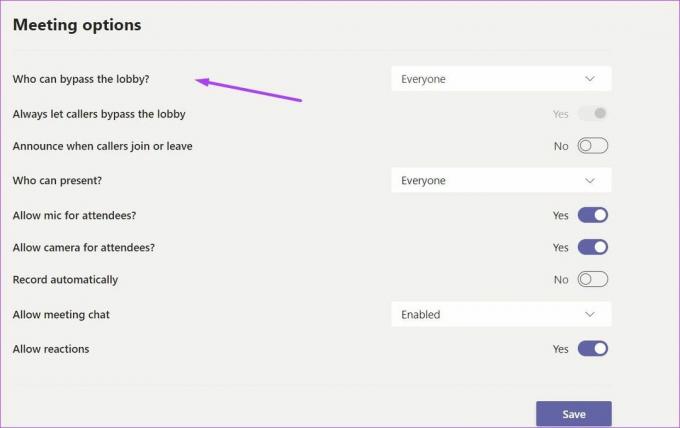
9. darbība: Noklikšķiniet uz nolaižamās bultiņas, lai atvērtu opciju sarakstu, un saraksta apakšā atlasiet “Tikai es”.

10. darbība: Noklikšķiniet uz pogas Saglabāt.

11. darbība: Pievienojieties sapulcei un gaidiet sapulces dalībniekus. Kad kāds no viņiem pievienojas sapulcei, jums vajadzētu saņemt tūlītēju informāciju par dalībniekiem vestibilā.

12. darbība: Varat noklikšķināt uz Pieņemt, lai pievienotu kādu no tiem sapulcei. No otras puses, varat noklikšķināt uz Skatīt vestibilu, lai redzētu visus vestibilā esošos.

13. darbība: Dodieties uz rūti labajā pusē, lai redzētu visus vestibilā esošos cilvēkus. Varat izvēlēties uzņemt vai noraidīt dalībniekus, attiecīgi noklikšķinot uz √ (atzīmēt) vai × (krustiņa).
Izvēloties, kurš var apiet vestibilu, varat izvēlēties citus iestatījumus. Piemēram, ja izvēlaties Personas, kuras es uzaicinu, tikai šīs personas var apiet šīs sapulces vestibilu.
Vestibila iespējošana, mainot dalībnieku iestatījumus
Ja pirms sapulces sākšanas aizmirstat pielāgot sapulces opcijas, neuztraucieties. Jūs joprojām varat ierobežot piekļuvi citiem uzaicinātajiem. Viss, kas jums jādara, ir sapulces laikā jāmaina dalībnieku iestatījumi. Lūk, kā tas darbojas:
1. darbība: Teams sapulces logā pārvietojiet kursoru pa labi un noklikšķiniet uz trīs elipses pogas, kas pazīstama arī kā Citas darbības.

2. darbība: Noklikšķiniet uz sapulces opcijas, un tam vajadzētu atvērt jaunu rūti jūsu sapulces logā.

3. darbība: Par opcijām, kas tiek rādītas jūsu jaunajai sapulcei. Noklikšķiniet uz nolaižamās izvēlnes blakus Kurš var apiet vestibilu?

4. darbība: Noklikšķiniet uz nolaižamās bultiņas, lai atvērtu opciju sarakstu, un atlasiet Tikai es.

5. darbība: Noklikšķiniet uz Saglabāt.

6. darbība: Atgriezieties savā sanāksmē, un jauni dalībnieki tagad gaidīs vestibilā. Kad kāds no viņiem pievienojas sapulcei, jums nekavējoties jāsaņem informācija par dalībniekiem vestibilā.

7. darbība: Varat noklikšķināt uz Pieņemt, lai pievienotu kādu no tiem sapulcei. No otras puses, varat noklikšķināt uz Skatīt vestibilu, lai redzētu visus vestibilā esošos.

8. darbība: Dodieties uz rūti labajā pusē, lai redzētu visus vestibilā esošos cilvēkus. Varat izvēlēties uzņemt vai noraidīt jebkuru dalībnieku, attiecīgi noklikšķinot uz √ (atzīmēt) vai × (krustiņa).
Lejupielādēt komandu sanāksmju apmeklējumu skaitu
Ja jūsu sapulces uzaicinājumu sarakstā ir vairākas personas, var būt grūti izsekot, kas piedalījās. Lai pasargātu sevi no grūtībām, kas saistītas ar piezīmju veikšanu, varat to izdarīt lejupielādēt Teams Meeting Attendance sanāksmes laikā un pēc tās.
Pēdējo reizi atjaunināts 2022. gada 8. martā
Iepriekš minētajā rakstā var būt ietvertas saistītās saites, kas palīdz atbalstīt Guiding Tech. Tomēr tas neietekmē mūsu redakcionālo integritāti. Saturs paliek objektīvs un autentisks.



